'>

Ако ваш Виндовс 10 рачунар изненада пређе у плави екран и каже да имате КРИТИЧНИ ПРОЦЕС ЈЕ УМРЛ грешка, нисте сами. Али нема потребе да бринете о томе, покрили смо вас.
Ево 4 исправка која ћете покушати да поправите Критични процес умро грешка. Можда нећете морати да их све испробате; само се спустите док не нађете да вам одговара.
4 поправке за критични процес умро
Ево 4 решења која можете да испробате. Можда неће бити потребно да их све испробате; само се спустите док не нађете да вам одговара.
- Покрените скенирање вируса
- Ажурирајте управљачке програме уређаја
- Опозови недавне промене
- Покрените СФЦ & ДИСМ
Шта је критички процес умро?
Критични процес умро плави екран смрти, са кодом грешке 0к000000ЕФ , значи да је критичан системски процес то што је ваш рачунар умро. Процес може бити толико критичан да може оштетити ваш тврди диск, меморију или, чак врло ретко, процесор. Али без бриге, покрили смо вас. Прочитајте и пронађите решења за овај проблем.
Ако први пут имате овај проблем, рачунар ће се поново покренути и вратиће се у нормалу. Али ако сте ову поруку о грешци видели много пута, морате нешто да предузмете у вези са својим рачунаром, јер то указује да је критичан системски процес крив.
1: Покрените скенирање вируса
Тхе КРИТИЧНИ ПРОЦЕС ЈЕ УМРЛ грешку може да изазове неки шпијунски софтвер или малвер. Чак и ако нису опасне врсте, и даље могу да изазову проблем.
Дакле, пре него што кренемо дубље у решавање овог проблема на друге начине, требало би да скенирате рачунар поузданим антивирусним програмима. Ако пронађете програме или датотеке заражене малвером, деинсталирајте их и у потпуности уклоните.
2 : Ажурирајте управљачке програме уређаја
У већини случајева возачи програма могу да узрокују проблеме Критични процес умро плави екран смртне грешке. Можете покушати да ажурирате све управљачке програме уређаја на најновије верзије да бисте то поправили.
Постоје два начинаможете добити одговарајуће управљачке програме за видео картицу и монитор: ручно или аутоматски.
Ручно ажурирање управљачког програма - Можете ручно ажурирати управљачке програме уређаја тако што ћете отићи на веб локацију произвођача за све уређаје и потражити најновији исправан управљачки програм за сваки од њих. Обавезно одаберите само управљачке програме који су компатибилни са вашом варијантом оперативног система Виндовс 10.
Аутоматско ажурирање управљачког програма - Ако немате времена, стрпљења или рачунарских вештина да ручно ажурирате управљачке програме, уместо тога можете то да урадите аутоматски са Дривер Еаси .Дривер Еаси ће аутоматски препознати ваш систем и пронаћи исправне управљачке програме за ваше тачно хардверске уређаје и вашу верзију оперативног система Виндовс 10, и правилно ће их преузети и инсталирати:
1) Преузимање и инсталирајте Дривер Еаси.
2) Покрените Дривер Еаси и кликните на Скенирај одмах дугме. Дривер Еаси ће затим скенирати ваш рачунар и открити све управљачке програме.
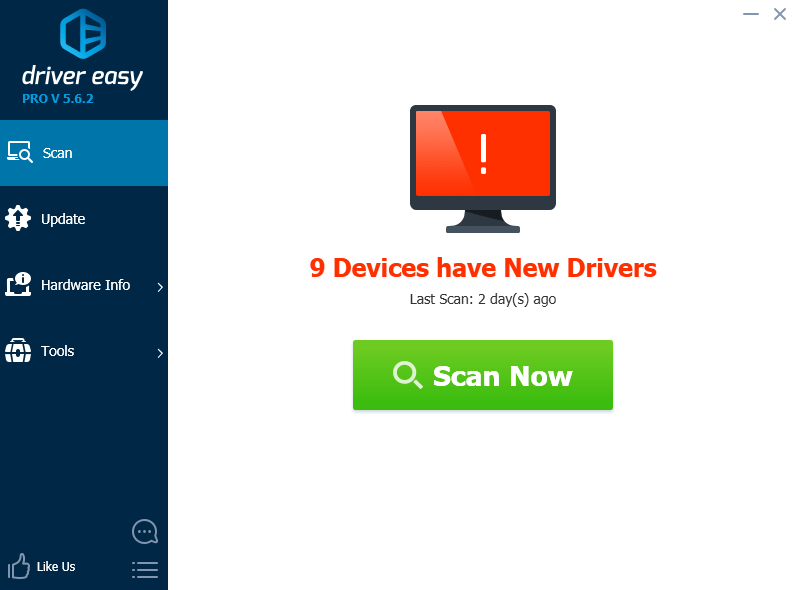
3) Кликните на ажурирање дугме поред било ког означеног уређаја за аутоматско преузимање и инсталирање исправне верзије овог управљачког програма (то можете да урадите са БЕСПЛАТНОМ верзијом).
Или кликните Ажурирај све за аутоматско преузимање и инсталирање исправне верзије свих управљачких програма који недостају или су застарели на вашем систему (за то је потребан Про верзија која долази уз потпуну подршку и 30-дневну гаранцију поврата новца. Од вас ће се затражити да надоградите када кликнете Ажурирај све ).
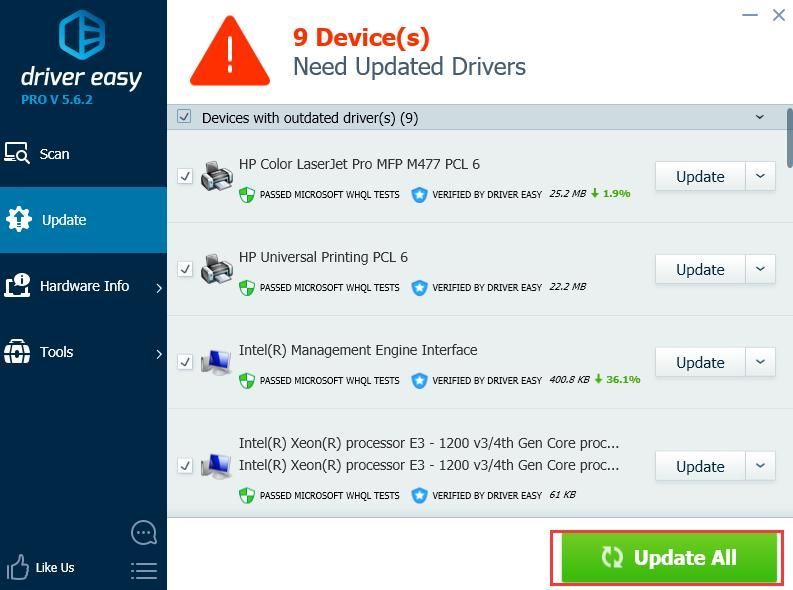
3: Опозови недавне промене
Још један велики узрок Критични процес умро је неисправан или је инсталиран хардверски или софтверски програм. Ако сте недавно инсталирали неке програме или хардверске компоненте, покушајте да их надоградите на најновије верзије или их у потпуности уклоните са рачунара.
4: Покрените СФЦ & ДИСМ
Ако су вам чврсти диск или РАМ оштећени, појављује се плави екран смртне грешке као што је Критични процес умро би искочио и присилно поново покренуо рачунар. Ово је начин на који се рачунар штити од даљег оштећења. Можете да покренете две уграђене провере како бисте били сигурни да су ваш диск и РАМ у добром стању:
1: Покрените СФЦ (Провера системских датотека)
СФЦ означава системску проверу датотека. Помаже вам да замените оштећене или неисправне системске датотеке новим добрим.
1) На тастатури притисните тастер Тастер са Виндовс логотипом , и укуцајте цмд . Десни клик Командна линија и кликните Покрени као администратор .

2) Тип сфц / сцаннов и притисните Ентер на тастатури.
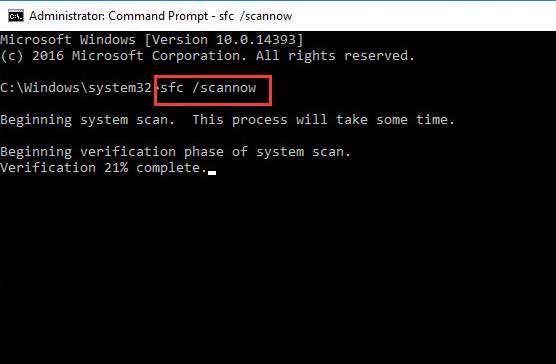
Сачекајте неко време да се овај процес заврши. Затим поново покрените рачунар.
3) Поново покрените рачунар када је провера завршена. Погледајте да ли се грешка критичног процеса умрла поново. Ако се проблем настави, пређите на ДИСМ проверу.
2: Покрените ДИСМ ( Сервисирање и управљање сликама за примену)
ДИСМ означава Сервисирање и управљање сликом примене . Ако алатка за проверу системских датотека не може да вам помогне да поправите Критични процес умро плави екран смртне грешке, можете покренути и ДИСМ. У супротном, не би било потребно.
1) На тастатури притисните тастер Тастер са Виндовс логотипом , и укуцајте цмд . Десни клик Командна линија и кликните Покрени као администратор .

2) У прозор командне линије укуцајте једну по једну следеће команде и притисните Ентер кључ после сваког.
Дисм / Онлине / Цлеануп-Имаге / ЦхецкХеалтх
Дисм / Онлине / Цлеануп-Имаге / СцанХеалтх
Дисм / Онлине / Цлеануп-Имаге / РестореХеалтх
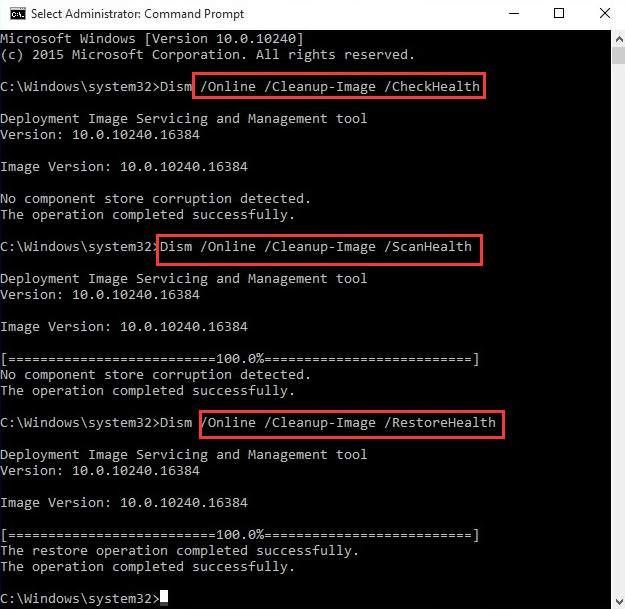
3) Поново покрените рачунар када су све провере завршене.
Крајње решење: Освежите или ресетујте Виндовс 10
Ако сте испробали све горе наведене методе, али још увек не можете да их решите Критични процес умро проблем, време је да освежите или ресетујете Виндовс 10.
Ако вам је потребна додатна помоћ, идите на објаве испод за детаљнија упутства:
Како лако освежити или ресетовати Виндовс 10?



![[РЕШЕНО] Ресидент Евил Виллаге се руши 2022](https://letmeknow.ch/img/other/78/resident-evil-village-sturzt-ab-2022.jpg)


